Si vous mettez en ligne des photos sur le web et que vous souhaitez protéger vos droits sur ces images, le meilleur moyen pour y parvenir est d'y intégrer un filigrane.
Un filigrane est un logo ou un mot flouté que vous pouvez superposer au-dessus de votre photo. Ainsi vous pourrez empêcher ceux qui veulent utiliser votre photo sans permission de la copier. De nombreux sites web utilisent des filigranes pour montrer qu'une image particulière est protégée par des droits d'auteur, et ne peut être copiée et utilisée ailleurs sans la permission du site web d'origine.
Si vous voulez marquer vos photos avec votre nom ou une autre marque d'identification, vous pouvez y intégrer un filigrane.
Suivez les conseils ci-dessous qui illustrent comment utiliser les filigranes correctement. Enfin, n'oubliez pas que si vous utilisez un filigrane trop petit ou trop flouté, quelqu'un pourrait facilement recadrer ou éditer la photo pour supprimer le filigrane puis la voler. Et, si le filigrane est trop grand ou trop sombre, il dominera la photo, compromettant alors son apparence.
Téléchargez et installez le logiciel Image Resizer dès maintenant sur votre PC et suivez les instructions de ce tutoriel !
Étape 1 : Démarrez le logiciel et choisissez vos photos
Lancez le programme Image Resizer, en cliquant sur l’icône de raccourci le représentant sur le bureau de votre PC.
Une fois le logiciel ouvert, une fenêtre comme celle-ci apparaitra à l’écran. Veuillez alors cliquer sur « Fichiers » ou « Dossiers », et sélectionner les photos dont vous voudrez y rajouter un texte.
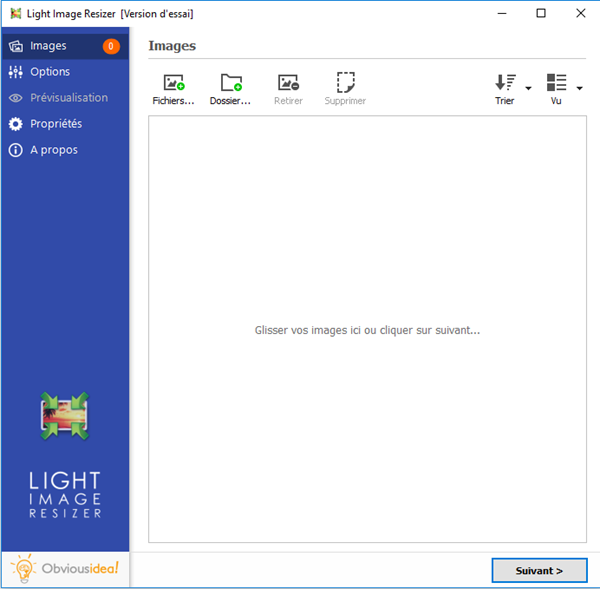
Étape 2 : Configurer les paramètres pour intégrer un filigrane de texte à vos photos
Après avoir sélectionné les photos voulues, continuez en cliquant sur le bouton « Suivant ».
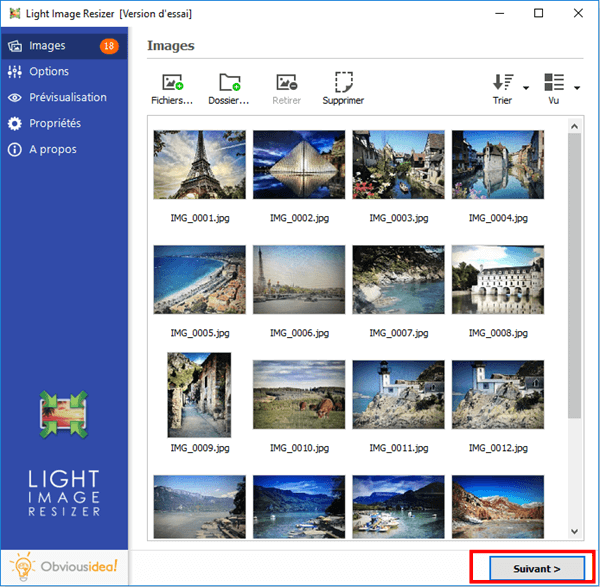
Cliquez sur la partie « Effets » et cochez sur la case correspondante à l’option « Intégrer un filigrane ».
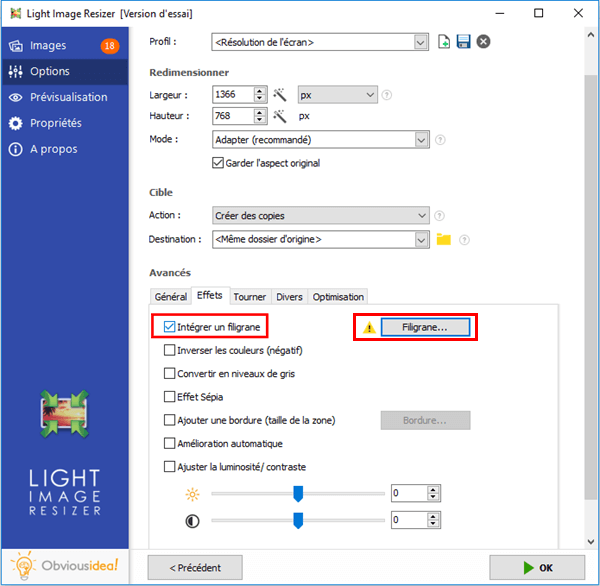
Cliquez ensuite sur l’encadré « Filigrane », puis sur la partie « Texte ». Vous avez maintenant la possibilité d’écrire le texte que vous souhaitez intégrer à vos images, choisir la taille et la police d’écriture, choisir la couleur et le style d’écriture, sélectionner l’opacité que vous préférez, déterminer la position et la position du texte, etc.
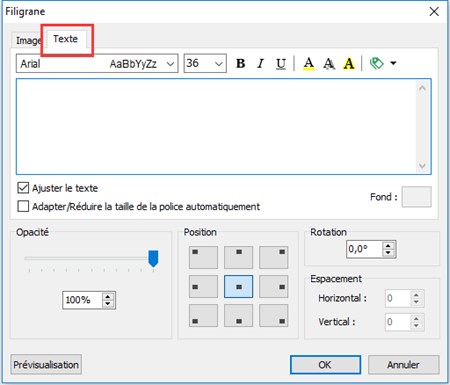
Note : Vous pouvez avoir un aperçu des nouvelles images en cliquant sur l’option « Prévisualisation » qui se trouve en bas de l’encadrer.
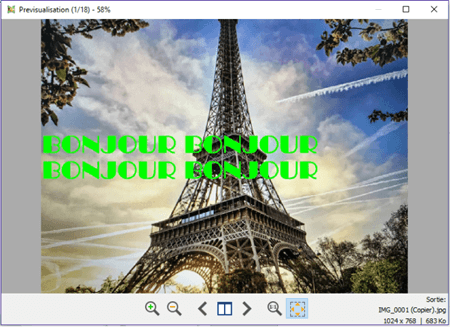
Étape 3 : Choisissez l’emplacement de sortie et intégrez votre texte personnalisé sur vos photos
Après l’ajout de l’écriture, le(s) fichier(s) sera/seront envoyé(s) dans le dossier où se trouvent les photos d’origines. Mais, vous pouvez changer l’emplacement de sortie par défaut en cliquant sur l’icône de dossier dans la partie « Destination » et en sélectionnant le nouvel endroit souhaité.
Continuez en cliquant sur « OK » pour lancer le processus d’écriture sur les photos.
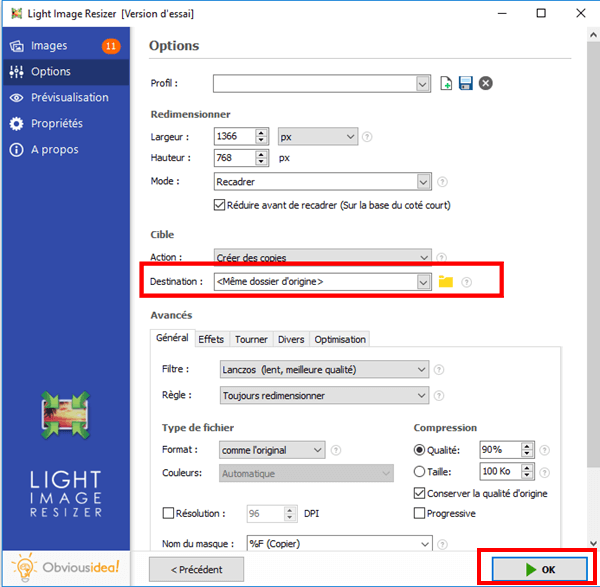
Note : La durée du processus peut varier selon le nombre de photos que vous avez sélectionné pour rajouter l’effet sépia. Elle peut aller de quelques secondes à quelques minutes. Mais vous n’avez pas à vous inquiéter du temps utilisé lors de cette procédure, car c’est généralement très rapide ! Une barre de chargement apparaitra à l’écran pour vous informer du temps restant.
Une fenêtre s’affichera également pour vous annoncer que l’intégration du filigrane de texte est bien terminée et réussite. Pour plus d’informations sur les modifications apportées, vous pouvez cliquer sur l’insigne « Détails » qui se trouve sur le coin en bas à droite de la fenêtre.
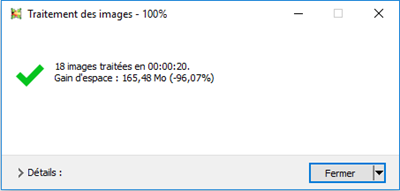
Note : En cliquant sur « Fermer », vous fermerez non seulement la fenêtre vous annonçant que la tâche a été bien accomplie, mais vous fermerez aussi le logiciel. Si vous souhaitez continuer à effectuer d’autres opérations, veuillez cliquer sur la flèche se trouvant à côté de l’insigne « Fermer », et sélectionnez l’action qui vous convient le mieux. Vous pouvez continuer à faire d’autres modifications à partir du logiciel, ouvrir le dossier où ont été envoyés les fichiers transformés, etc.
Et voilà ! C’est bon ! En installant le programme Image Resizer sur votre PC et en suivant les étapes mentionnées ci-dessous, vous pouvez très facilement intégrer un filigrane à vos photos, et protéger votre droit d’auteur. Avec cette même méthode, vous pouvez également rajouter votre logo personnel ou celui de votre compagnie sur une image.
Avez-vous apprécié cet article ? Super ! Alors partagez-le avec votre entourage. Et si vous avez des questions à propos de logiciel Image Resizer, laissez un commentaire dans l’espace ci-dessous.
 Transfert WhatsApp pour iOS
Transfert WhatsApp pour iOS
